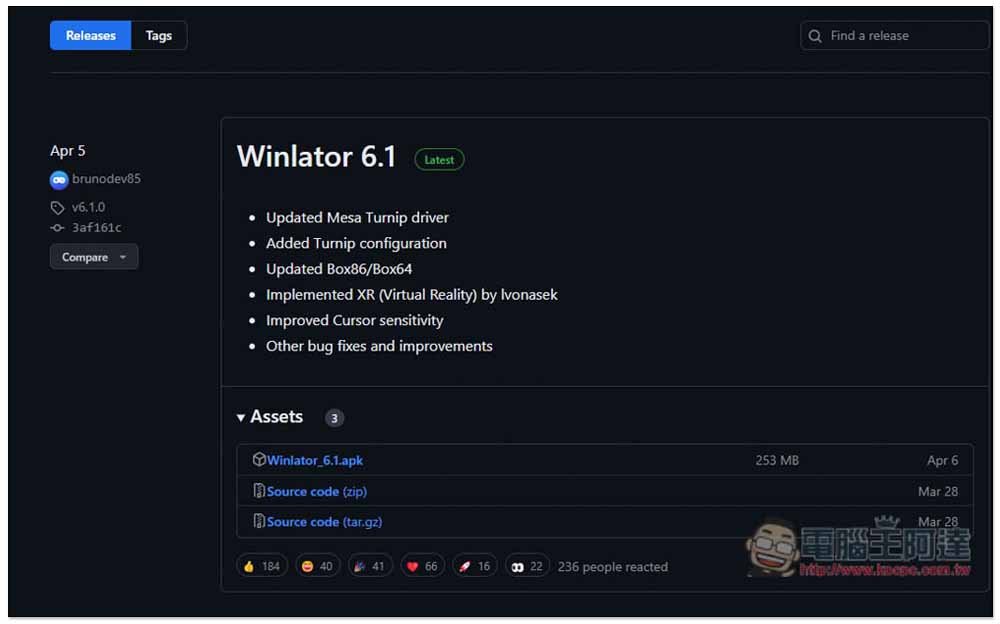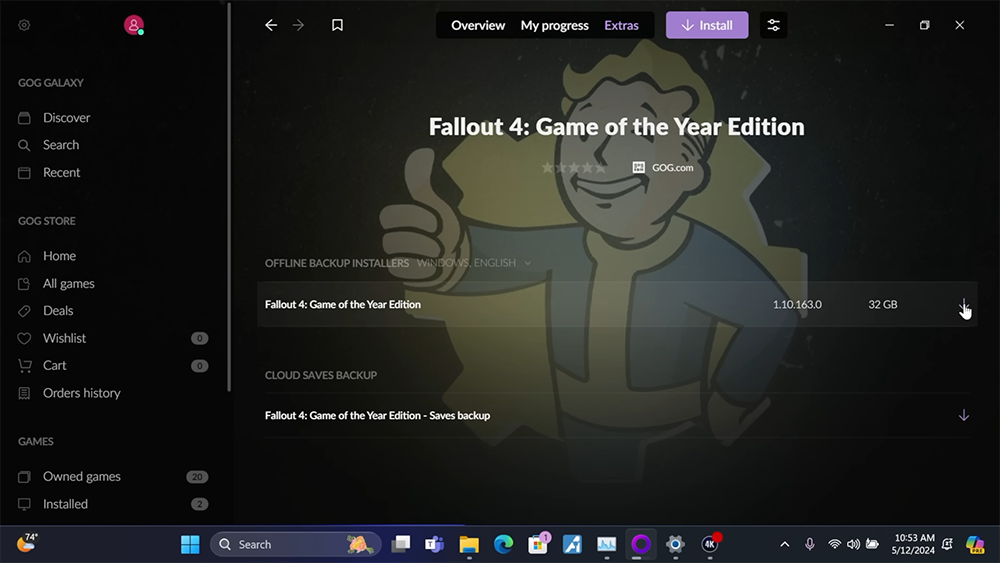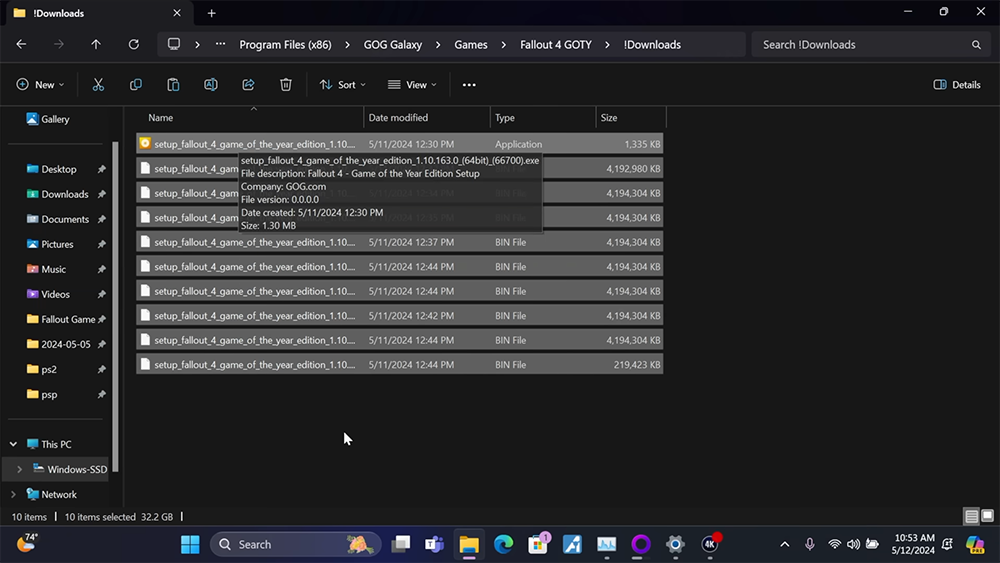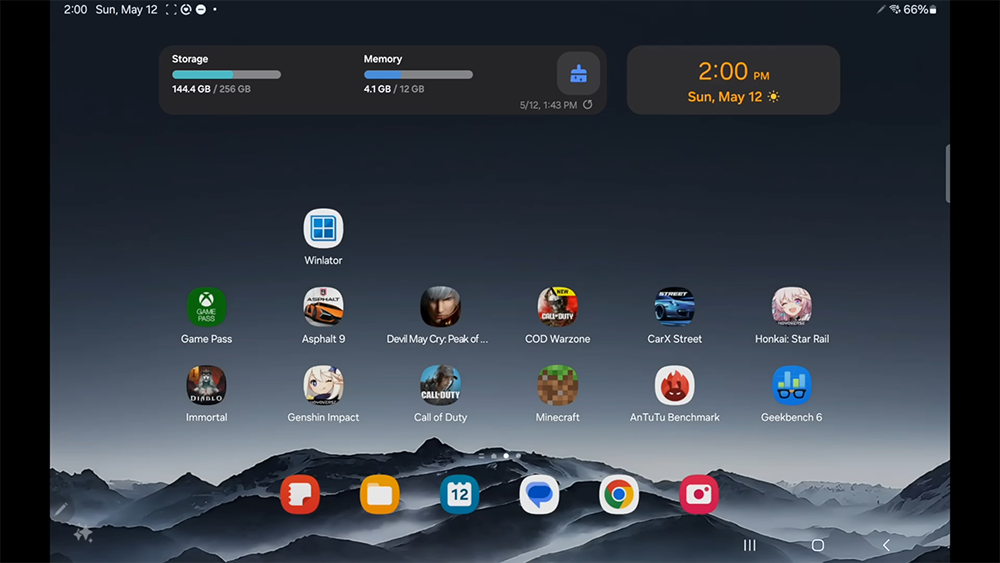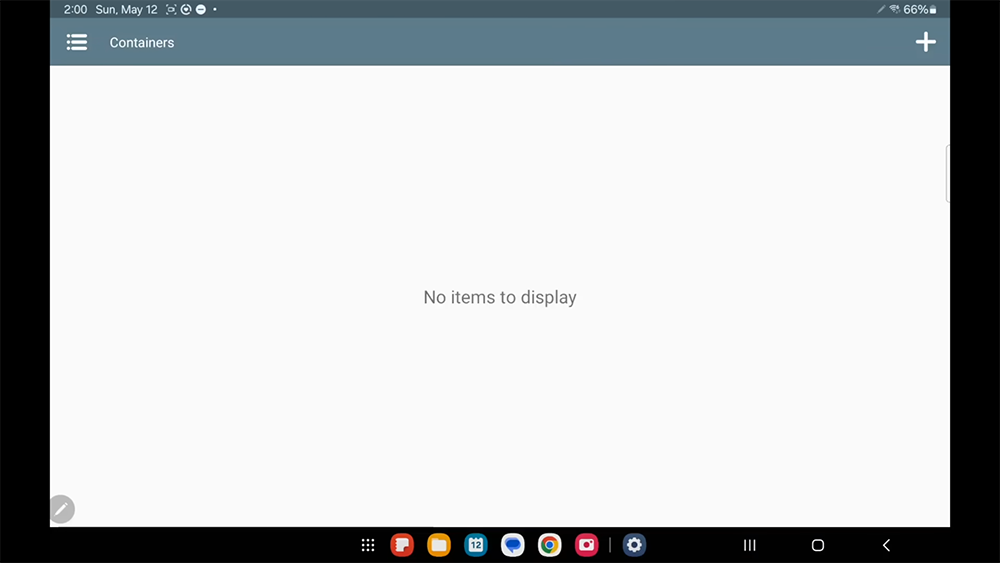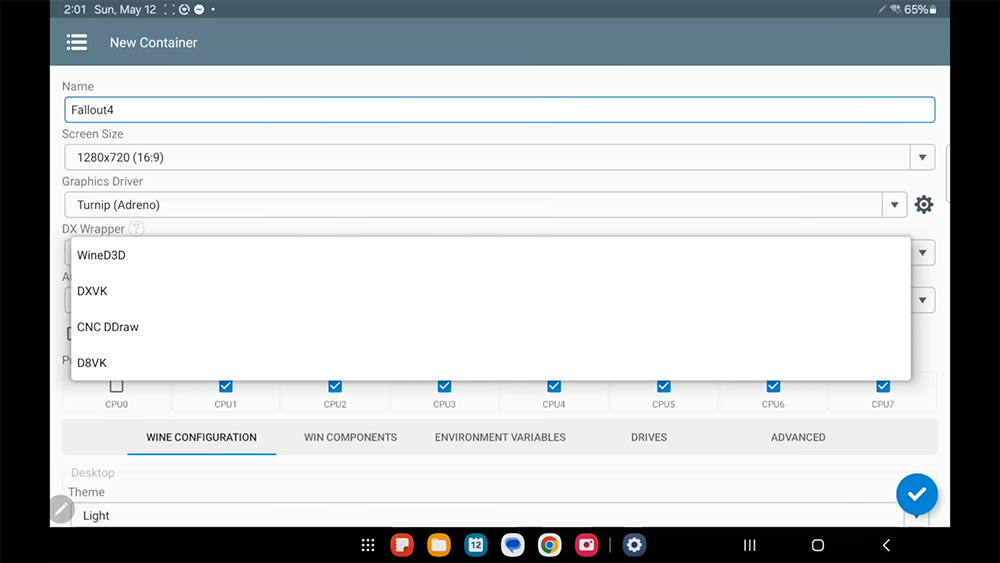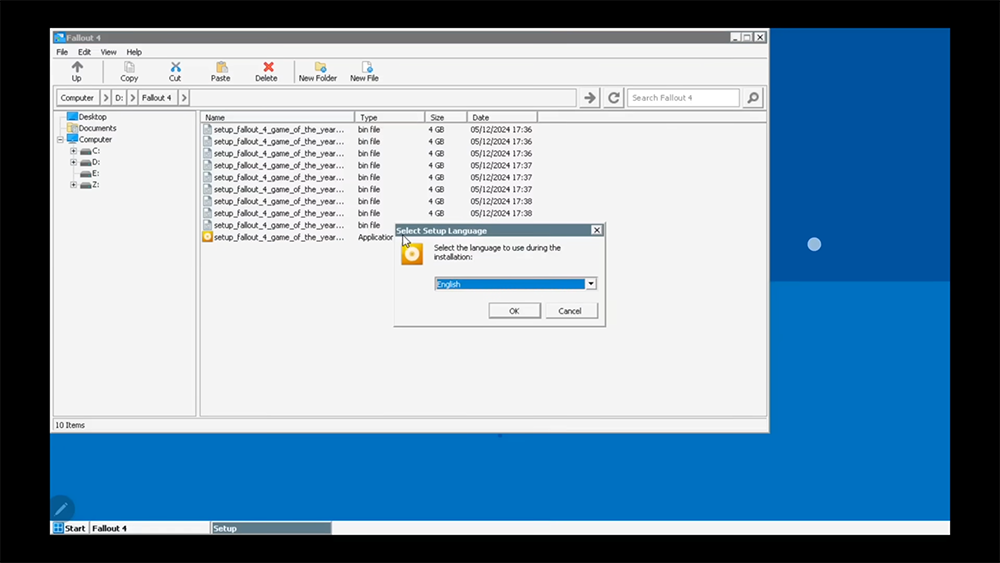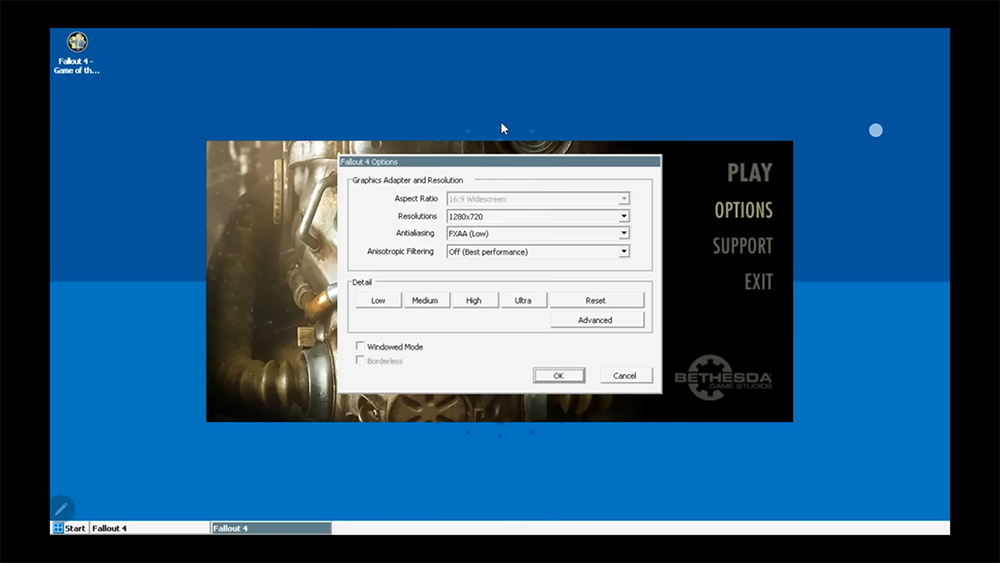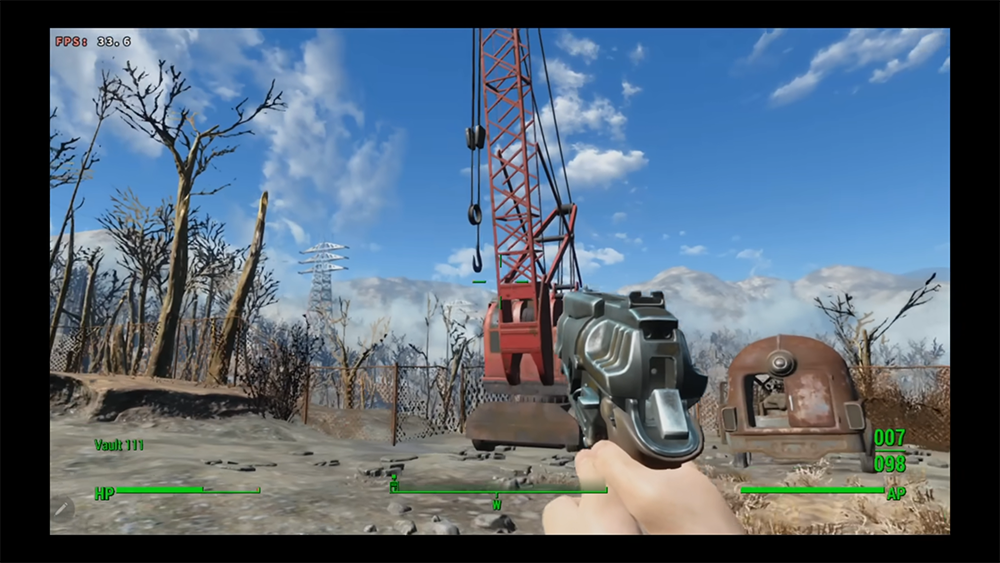過去如果想要在 Android 玩 Windows 遊戲,都需要透過遠端遊玩功能,如:Steam 之類,而現在就有這麼一款開源 App「Winlator」,可以實現 Android 本地運行 Windows 遊戲,而且效能表現還算不錯,就有 YouTuber 實測出 Fallout 4 可以跑到 30FPS,不過這 App 有一個限制。
Winlator 實現 Android 玩 Windows 遊戲
根據國外 YouTube 頻道 ETA PRIME 的分享,他成功使用 Winlator 開源 App 在 Android 上玩 Fallout 4,並分享整個安裝流程,非常簡單,沒有什麼太大的困難之處,簡單來說就是先安裝 Winlator App,然後再裝遊戲,這樣就完成了,不過有一個很大的重點。
安裝的遊戲必須是 DRM Free 版本,意味著目前可能僅限於盜版或 GOG 用戶才能用這方法來玩,Steam 等遊戲庫應用程式都有 DRM(數位版權管理)。遊玩時,ETA PRIME 建議最好用無線藍牙手把,他測試這 App 支援,而且運作的非常好。
首先就是到 Winlator 的 GitHub 專案中下載最新版 Winlator 6.1 APK 檔並安裝:
接著是 DRM Free 版本的遊戲,這部分 ETA PRIME 示範在 GOG 的 Extras 選單中,可以找到 OFFLINE BACKUP INSTALLERS 選項,這一個下載下來的遊戲安裝檔就是 DRM Free:
下載好後就把整個安裝檔案都轉移到 Android 裝置裡,他使用的是 Galaxy Tab S9:
接著打開 Winlator App,一開始會安裝執行 Windows 需要的系統檔,就等它跑完:
跑完後建立新的容器,按右上角 + 符號,然後進行一些設置,如:容器名字、將螢幕尺寸改成你 Android 裝置的解析度:
比較值得注意的是 DX Wrapper,他有改成 DXVK,DXVK 是基於 Vulkan 的 Direct3D 9/10/11 轉譯層。其餘的設置調整,可以觀看文末影片:
一切都設定好後,打開容器就會看到一個很像 Windows 的介面,打開你保存遊戲的資料夾中,然後執行安裝程式。這邊可以直接用觸控螢幕操作,當然,也能接上滑鼠,看你習慣:
畢竟是在手機上本地玩,為了畫面順暢,開始完之前他也有先調整遊戲的畫質、品質設置:
就這麼簡單,Fallout 4 實測都能跑到 30FPS 上下,整體來說還蠻順的,他用 XBOX 的藍牙手把玩:
完整影片
隨著技術不斷突破,相信不久的將來,Android 順暢玩 Windwos 遊戲應該不再是難事,有興趣的人可以試試看這款 Winlator App,最大難處應該就只是 DRM Free 遊戲。